Come utilizzare un'immagine come punti elenco in un elenco puntato in Word

È possibile personalizzare i punti elenco sugli elenchi puntati in Word utilizzando simboli e colori diversi. Tuttavia, che cosa succede se si desidera utilizzare la propria immagine come i proiettili sul tuo elenco? Sostituire le pallottole standard con le immagini è facile e ti mostreremo come
CORRELATO: Come personalizzare i punti elenco in un elenco puntato in Word
NOTA: Abbiamo utilizzato Word 2016 per illustrare questa funzione, ma questa procedura funzionerà anche in Word 2013.
Evidenzia l'elenco puntato per il quale si desidera modificare i punti elenco nelle immagini. Fai clic sulla freccia giù sul pulsante "Punti elenco" nella sezione "Paragrafo" della scheda "Home" e seleziona "Definisci nuovo punto elenco" dal menu a discesa.
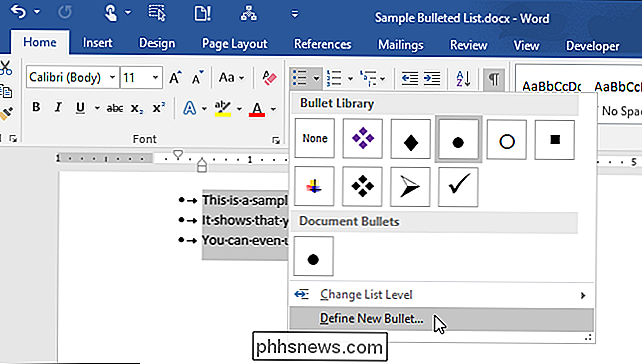
Nella finestra di dialogo "Definisci nuovo proiettile", fai clic su "Immagine".
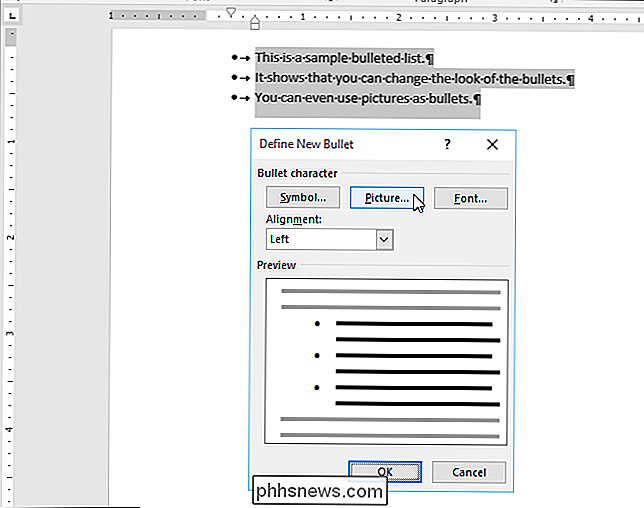
Viene visualizzata la finestra di dialogo "Inserisci immagini". È possibile inserire un'immagine "Da un file" sul PC o sulla rete locale, da una "Ricerca immagini Bing" o dal proprio account "OneDrive". Per questo esempio, inseriremo un'immagine da un file sul nostro PC, quindi faremo clic su "Da un file".
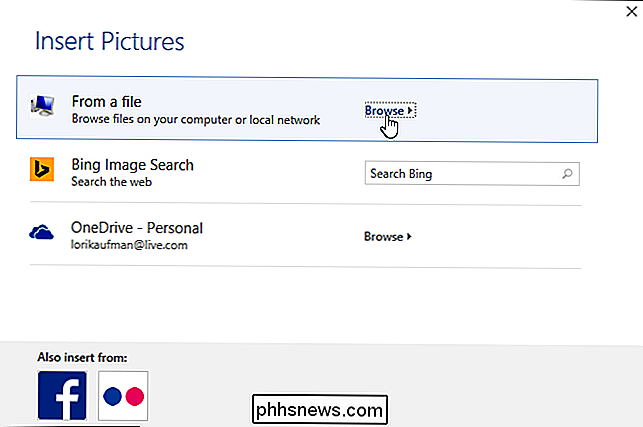
Nella finestra di dialogo "Inserisci immagine", accedere alla cartella sul PC ( o unità di rete locale) che contiene l'immagine che si desidera inserire. Selezionare il file e fare clic su "Inserisci".
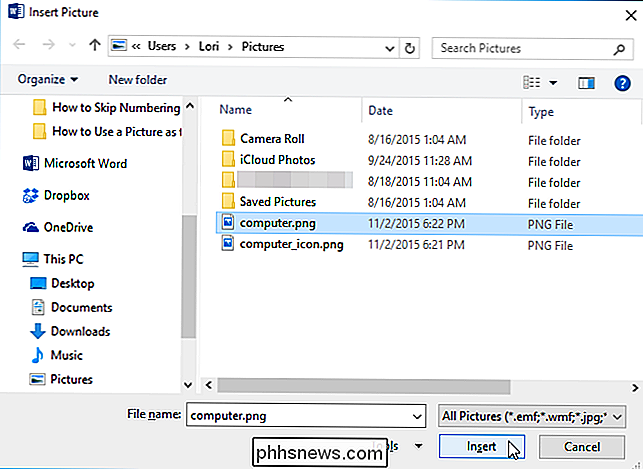
L'opzione "Anteprima" mostra l'immagine selezionata utilizzata in un elenco puntato.
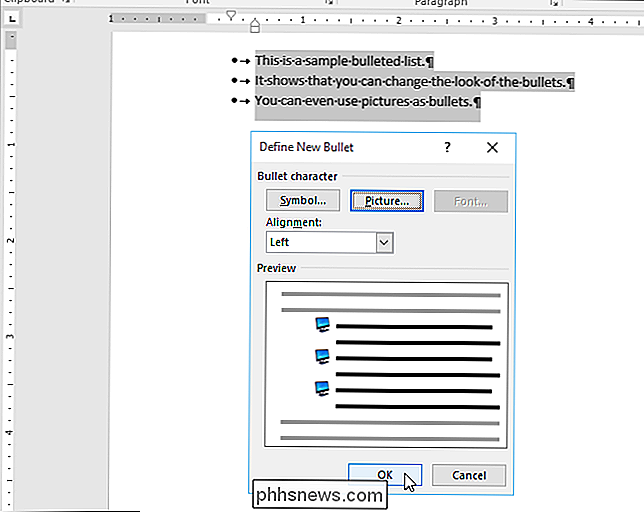
NOTA: non tutte le immagini funzionano bene come punti elenco. Una grafica semplice con uno sfondo trasparente funziona meglio perché l'immagine verrà ridotta a una dimensione molto piccola.

Come aggiungere, condividere e sincronizzare calendari su Mac e iPhone
L'utilizzo ottimale del tuo calendario sul tuo Mac o iPhone ti può davvero tenere aggiornato. Oggi vogliamo discutere su come aggiungere, condividere e sincronizzare i calendari sul tuo Mac e iPhone in modo che la tua agenda ti segua ovunque tu vada. Il Calendario fornito con il tuo Mac e iPhone ha tutto il necessario per creare appuntamenti, imposta promemoria e in pratica organizza la tua vita in modo da non perdere eventi e eventi importanti.

Come cambiare la posizione della cartella di download di Safari
Per impostazione predefinita, quando scarichi qualcosa usando Safari, questa viene salvata nella cartella dei download principale del tuo Mac. Se preferisci salvare i tuoi file da qualche altra parte, puoi cambiare la cartella di salvataggio predefinita. Ecco come farlo. Con Safari aperto, fai clic sul menu "Safari" e quindi su "Preferenze".


